Встроенное приложение фотографии не работает(глючит) в Windows 10
Иногда в операционных системах семейства Windows, встречаются проблемы, связанные именно со встроенными в них программами, одной из таких программ оказался просмоторщик изображений в Windows 10, с банальным названием Фотографии(Photos).
Проблема состоит в том, что, при открытии какого либо изображения, программа закрывает его автоматически примерно через секунду не больше, либо вообще не открывается изображение. Пытаемся открыть саму программу, она прекрасно открывается, но заходя в настройки или если желаем добавить папку для просмотра изображений, программа закрывается. Ниже хочу рассмотреть пару вариантов устранения данной проблемы.
Итак, один из проверенных вариантов, это вариант вставки определенного кода, который внеся кое-какие изменения, сможет решить данную проблему. Для этого нажимаем правой кнопкой мыши по значку Пуск -> Найти.
Копируем данный код в буфер обмена Get-AppXPackage -AllUsers | Foreach {Add-AppxPackage -DisableDevelopmentMode -Register “$($_.InstallLocation)\AppXManifest.xml”}, вставляем в открывшееся окно программного средства PowerShell и нажимаем клавишу Enter .
Данный код начнет свою работу, не беспокойтесь о появлении красного текста и ждите окончания процесса. После того как появится надпись C:\Windows\System32> — это значит процесс закончен и можно закрывать программу. Теперь попробуйте открыть любое изображение.
Если способ описанный выше не помог, можно воспользоваться средством устранения неполадок Windows 10. Для этого переходим по ссылку https://support.microsoft.com/ru-ru/instantanswers/69e76f90-d54c-44cf-9851-c2d1542790db/run-the-troubleshooter-for-windows-apps и нажимаем на кнопочку запуска средства устранения неполадок. Начнется скачивание файла который нужно будет запустить.
Начнется скачивание файла который нужно будет запустить.
После запуска нажимаем кнопку далее.
Начнется процесс обнаружения проблем на компьютере, если программ найдет данный баг на компьютере, она обязательна предложит его исправить.
Ну если вам и это не помогло, что вряд ли, то предлагаю скачать сторонние просмоторщики изображений, такие как: IrfanView, FastStone Image Viewer, ACDSee Photo Manager, XnView и т.п.
Оставляйте своё мнение о данной статье, ну и конечно же задавайте свои вопросы, если у вас что-то вдруг пошло не так.
Спасибо за внимание!
Статьи рекомендуемые к прочтению:
- Как отключить защитник windows 10 (9025)
- Как добавить исключения в брандмауэр и защитник Windows 10 (28698)
- Как скачать официальный ISO-образ Windows 10, содержащий в себе 32-х и 64-х битные системы (6302)
- Встроенное приложение фотографии не работает(глючит) в Windows 10 (42394)
- Как войти в безопасный режим windows 10 (11886)
- Где панель управления в windows 10 (27475)
- Секунды в трее windows 10 (7878)
Хочешь поблагодарить автора? Поделись ссылкой на статью!
Добавить комментарий
Как восстановить просмотр фотографий в Windows 10
Доброго времени суток. .. Для просмотра фотографий, изображений, в операционной системе Windows 10 по умолчанию используется приложение «Фотографии». А не «Просмотр фотографий Windows» как в операционной системе Windows 7. Думаю что многие пользователи Windows 10 будут использовать именно приложение «Фотографии». Для просмотра своих изображений…
.. Для просмотра фотографий, изображений, в операционной системе Windows 10 по умолчанию используется приложение «Фотографии». А не «Просмотр фотографий Windows» как в операционной системе Windows 7. Думаю что многие пользователи Windows 10 будут использовать именно приложение «Фотографии». Для просмотра своих изображений…
Но всё же, для других пользователей операционных систем Windows, более привычным остаётся всё таки средство «Просмотра фотографий Windows». Интересно то, что старый просмотрщик фотографий Windows 7 в операционной системе Windows 10, собственно говоря, ни куда не делся, а остался в системе…
Восстановить «Просмотр фотографий Windows», (при условии если вы обновили Windos 10 после операционных систем Windows 7/8.1), очень просто, здесь не должно возникнуть ни каких проблем. В этом случае «Просмотр фотографий Windows» находится в графическом интерфейсе операционной системы Windows…
Содержание
- Восстановление «Просмотра фотографий Windows» при обновлении до Windows 10
- Просмотр фотографий Windows с помощью restore Windows Photo viewer reg
- Заключение
Восстановление «Просмотра фотографий Windows» при обновлении до Windows 10
Для того чтобы восстановить «Просмотр фотографий Windows» в Windows 10, тапните по какому либо фото или изображению правой кнопкой мыши, затем в открывшимся окне выберите «Открыть с помощью», после чего необходимо выбрать из списка доступных приложений пункт контекстного меню «Выбрать другое приложение». ..
..
Далее, вам откроется окно «Каким образом вы хотите открыть файл?». Затем перейдите в раздел «Ещё приложения»…
Выберите «Просмотр фотографий Windows», выделите его, затем установите галочку на «Всегда использовать это приложение для открытия файлов» и тапните по кнопке «ОК»…
После этого все ваши фотографии, изображения будут по умолчанию открываться с помощью «Просмотра фотографий Windows»…
Просмотр фотографий Windows с помощью restore Windows Photo viewer reg
Если вы не обновляли Windows 10 с операционных систем Windows 7/8.1. А установили чистую Windows 10 на свой компьютер. То «Просмотр фотографий Windows» будет отсутствовать в графическом интерфейсе системы. Поэтому его невозможно будет выбрать для просмотра фотографий, изображений…
В этом случае необходимо будет скачать файл под названием (restore_windows_photo viewer.reg), по этой ссылке, для установке его на ваш компьютер. Данный файл вносит изменения в системный реестр Windows 10. ..
..
Перед тем как вносить какие-то изменения в системный реестр, рекомендую сделать его копию. В этом случае, при возникновении каких либо проблем (что мало вероятно), вы смогли бы вернуть всё в рабочее состояние. Как восстановить реестр из резервных копий читайте тут, ещё про очистку реестра здесь и здесь…
После того как скачали файл (restore_windows_photo viewer.reg), по ссылке выше. Тапните по нему правой кнопкой мыши, затем в контекстном меню выберите пункт «Слияние»…
Откроется окно «Редактор реестра», Жмём «Да»…
В следующем окне жмём «ОК»…
После внесения всех изменений в системный реестр, в вашем компьютере появиться приложения «Просмотр фотографий Windows»…
Или можно выбрать так: «Пуск» — «Параметры» — «Система» — «Приложения по умолчанию» — «Фотографии» — «Просмотр фотографий Windows»…
Заключение
Вот таким вот способом можно восстановить, или возвратить «Просмотр фотографий Windows». Эта статья думаю многим пригодится. ..
..
13 лучших приложений для просмотра фотографий для Windows 10
Некоторое время назад нам в целом приходилось полагаться на Средство просмотра фотографий Windows , чтобы просматривать фотографии, хранящиеся на нашем ПК с Windows. Этот продукт пришел в комплекте с вашим гаджетом. Скорее всего, феноменально работает неявный просмотрщик фотографий. Он был соответствующим образом назван Windows Photo Viewer. Со временем продукт пошел на спад, и начали появляться более свежие сторонние варианты для Windows Photo Viewer. При таком большом количестве вариантов трудно выбрать лучшее приложение для просмотра фотографий для Windows 10 . В любом случае, он не готов помочь всем фотодизайнам. В этой ситуации вам нужен лучший наблюдатель за фотографиями со стороны, который может помочь вам с просмотром ваших фотографий.
- Часть 1. Лучшие приложения для просмотра фотографий для Windows 10
- Часть 2.

Он также включает в себя несколько основных вариантов изменения, которые отлично подходят для быстрой работы. Тем не менее, если вам нужно приложение, которое быстрее открывает ваши изображения с передовыми возможностями редактирования, тогда вам придется искать что-то еще. Хотя вы можете загрузить другое средство просмотра фотографий для получения дополнительных преимуществ, вам следует установить его в качестве средства просмотра изображений по умолчанию в настройках приложения по умолчанию, прежде чем вы сможете воспользоваться всеми преимуществами. Здесь мы записали самые лучшие приложения для просмотра фотографий для Windows 10 для более плавного показа.
1. Средство просмотра фотографий Windows Это средство просмотра фотографий по умолчанию, представленное в адаптации Windows 7 или 8.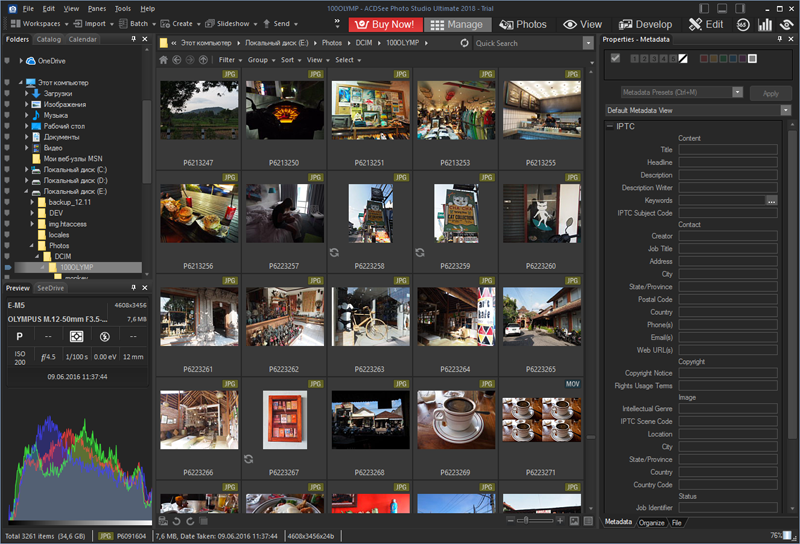 1. Это не отображается в Windows 10 или 11. Тем не менее, если вы обновили прошлые формы до Windows 10, у вас в любом случае может быть возможность вернуть его. Приложение «Фотографии», по-видимому, является наиболее быстро доступным средством просмотра изображений Windows, которое вы можете найти где угодно. Вам не нужно представлять приложение, так как оно предустановлено в Windows 10.
1. Это не отображается в Windows 10 или 11. Тем не менее, если вы обновили прошлые формы до Windows 10, у вас в любом случае может быть возможность вернуть его. Приложение «Фотографии», по-видимому, является наиболее быстро доступным средством просмотра изображений Windows, которое вы можете найти где угодно. Вам не нужно представлять приложение, так как оно предустановлено в Windows 10.
Все, что вам нужно сделать, это щелкнуть правой кнопкой мыши по фотографии в проводнике, выбрать «Открыть с помощью», и вы сразу же увидите средство просмотра фотографий, предполагая, что это краткое изложение. Предполагая, что он не отображается в кратком изложении, у вас не будет возможности представить его. Тем не менее, если вы еще раз представили все заново, чтобы все заработало, вам следует загрузить документы хранилища. Таким образом, вы можете практически мгновенно приступить к созданию собственного экрана фотографий Windows, независимо от того, купили ли вы еще один компьютер в магазине.
- Простой в использовании пользовательский интерфейс
- Естественно организует фотографии и записи в прокручиваемом расписании.
- Можно импортировать фотографии из организаторов гаджетов и внешних носителей
- Search include работает без сбоев
- Показывает основные моменты
- Включает встроенный менеджер видео
Это консервативное приложение, которое отвечает практически всем требованиям программы просмотра фотографий и очень похоже на локальную программу просмотра фотографий Windows. он может без особых усилий вводить самые последние языковые пакеты и предметы и быстро переключаться между изображениями. Это специально предназначено для замены средства просмотра фотографий в Windows 7 и Vista или тех, у кого есть проблемы со сходством, связанные с дизайном PNG и GIF. В первом случае, когда он спрашивает, нужно ли вам использовать его в качестве стандарта или создателя.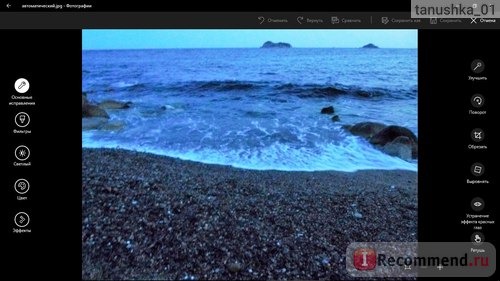 Выбор последнего варианта приведет к открытию дополнительной панели инструментов в левой части окна.
Выбор последнего варианта приведет к открытию дополнительной панели инструментов в левой части окна.
Приложение представляет собой успешную программу для просмотра и редактирования фотографий, с практически несущественным временем укладки изображений по сравнению с приложением Windows 10 Photo. ImageGlass также показывает быстрое меню поверх фотографии, которую вы хотите просмотреть, с быстрым доступом к масштабированию, повороту, печати и другим важным элементам. Средство просмотра фотографий поддерживает изображения JPG, TIFF, BMP, GIF, SVG, HEIC и RAW и позволяет добавлять новые темы и языковые пакеты.
Особенности:- Добавляет изображения быстрее по сравнению с локальным приложением Windows Photo Viewer из-за его способности предварительно загружать следующее изображение с использованием ОЗУ.
- Позволяет быстро изменять размер и положение фотографий в основном окне.
- имеет безупречную точку подключения с незаполненным основным окном и панелью инструментов с символами.

Это бесплатное приложение для просмотра фотографий, над которым работали в течение длительного времени. Он работает лучше, чем неявный наблюдатель за изображением рабочих рамок, когда он связан с фотографиями обзора. Кроме того, он поддерживает широкий спектр дизайнов изображений, предлагает возможность создавать новые изображения или использовать различные доступные модули. Он поддерживает различные форматы изображений, такие как PNG, JPEG/JPG, GIF, JP2 и JPM, TIFF, ECW, EMF, FSH, ICO, PCX, PBM, PDF, PGM, PPM, TGA, Flash, OGG, текстовые записи и необработанные фотографии. конструкции с компьютеризированных камер очень хорошего качества.
Что касается наблюдателей за фотографиями, IrfanView — один из самых популярных брендов за последние 18 лет. Я использовал IrfanView в течение последних лет, и это основное программное обеспечение, которое никогда не ставило меня в тупик. Особенностью этого средства просмотра фотографий является базовый пользовательский интерфейс, легкий и простой в использовании. Главное, что отличает его от других, это старый интерфейс.
Главное, что отличает его от других, это старый интерфейс.
- Простота в использовании и такое же простое воздействие.
- Он предлагает быстрое определение меню, которое позволяет вам выбрать вариант всего за несколько тиков.
- Позволяет вам легко исследовать различные возможности фототонов и добавлять ряд каналов и воздействий.
- Позволяет создавать слайд-шоу, добавлять водяные знаки и концентрировать изображения со сканера.
- Позволяет открыть изображение, которое вы видите, в другом редакторе изображений.
Приложение для просмотра фотографий поддерживает различные форматы изображений, включая JPG, PNG, BMP, PSD, DDR, GIF, а также известные форматы документов, такие как RAR, ZIP, TAR, LZH, CBR и CBZ. Кроме того, он также помогает вам просматривать историю, не раскрывая ее, предлагает возможность просмотра в различных режимах, включая режим «Заливка» и «Параллельный вид», позволяет создавать слайд-шоу, и это только начало. Это приложение для просмотра изображений работает быстрее и поддерживает широкий спектр дизайнов изображений, включая RAW, JPG, PNG, BMP, GIF, и здесь нет предела.
Это приложение для просмотра изображений работает быстрее и поддерживает широкий спектр дизайнов изображений, включая RAW, JPG, PNG, BMP, GIF, и здесь нет предела.
HoneyView — это бесплатное, легкое и быстрое средство просмотра фотографий для Windows 10 с незначительной точкой взаимодействия, быстрым объединением изображений и стабильной работой. Предполагая, что вы ищете более быструю договоренность, это идеальное приложение, которое вам нужно. HoneyView не так напичкан компонентами, как другие средства просмотра фотографий в этом кратком изложении, однако он предлагает важные функции, такие как переворот, изменение размера, сохранение, слайд-шоу, обрезка и буфер обмена изображениями. Вы также можете добавлять изображения в закладки, чтобы они были быстрее при просмотре фотографий на вашем компьютере.
Особенности:- Он поддерживает все основные форматы комиксов, такие как ZIP/CBZ, RAR/CBR, LZH/LHA, TAR, 7Z, HV3, ALZ и EGG.

- Предлагает все обзорные промо-шоу решения.
- Это позволяет вам увеличивать, поворачивать и масштабировать изображения для превосходного просмотра.
- Позволяет выбрать стратегию введения и включить больше воздействий.
Pictureflect Image Viewer — программа для просмотра изображений Windows 10. Это может иметь дело с различными видами дизайна изображения. С помощью этого приложения вы можете отображать изображения несколькими способами, включая полноэкранный режим, миниатюры и некоторые другие.
Несмотря на свое название, Pictureflect Image Viewer, несомненно, больше, чем средство просмотра изображений. Он также подходит для широкого спектра изменяемых функций, все из которых снабжены уникальным пользовательским интерфейсом. Это совсем не замена Photoshop, но это хороший выбор для обзорных изображений и выполнения основных задач по изменению и пересмотру.
Особенности:- Pictureflect обеспечивает простой доступ к информации EXIF (Exchangeable Image File Format).

- Этот аппарат включает в себя лупу высшего качества и мелодичное слайд-шоу с набором эффектов, основанных на ценностях.
- Простота, удобство и сходство с Windows Photo Watcher
Это еще один необычный инструмент для просмотра изображений, который позволяет вам просматривать фотографии, а также позволяет упорядочивать фотографии и даже изменять их без каких-либо проблем. Выбор между изображениями группами, отслеживанием неразличимых изображений, просмотром изображений, созданием слайд-шоу или изменением размера групповых изображений являются частью его других важных элементов.
Редактор фотографий на XnView более чем подходит для решения практически всех ваших общих потребностей в изменении. Он имеет цвета, идентичное представление, RGB, коррекцию эффекта красных глаз и т. д. в значительном списке ценных изменяющихся бликов. Для каждого изображения есть вкладки, поэтому вы можете просматривать и просматривать разные изображения без задержки.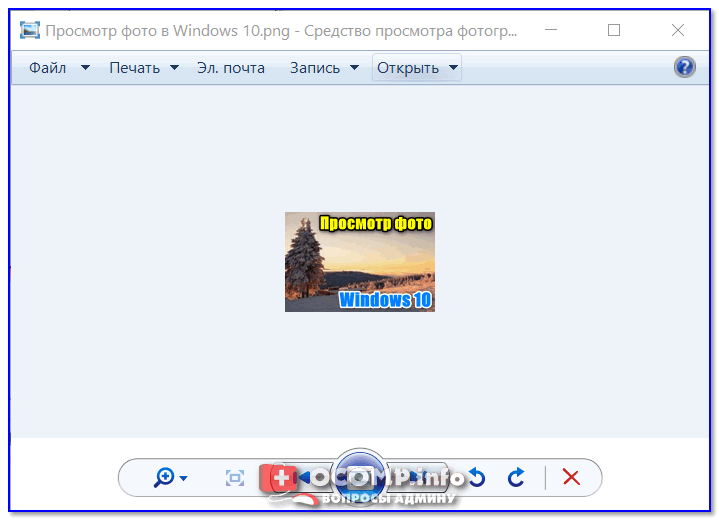 Это избавляет от необходимости переставлять разные примеры окон. Подобные вкладки появятся, когда вы снова откроете средство просмотра фотографий в следующий раз.
Это избавляет от необходимости переставлять разные примеры окон. Подобные вкладки появятся, когда вы снова откроете средство просмотра фотографий в следующий раз.
- Sports — это простая в использовании и отзывчивая точка подключения.
- Он предлагает отличное руководство по самому эффективному способу изучения и помогает вам начать без проблем.
- Идеально скоординированная точка подключения, которая позволяет вам видеть, как конкретный организатор показывает миниатюры изображений в основном листе обзора, а затем некоторые.
- Поддерживает все основные графические форматы, включая PDF, JPEG, GIF, PNG и т. д.
- Он предлагает широкий спектр вариантов изменения, таких как обрезка, изменение оттенка, изменение метаданных и т. д.
123 Photo Viewer — еще одно бесплатное и легкое средство просмотра фотографий, которое предлагает быстрый просмотр, открывает практически любую известную конфигурацию изображений и поддерживает кластерную активность.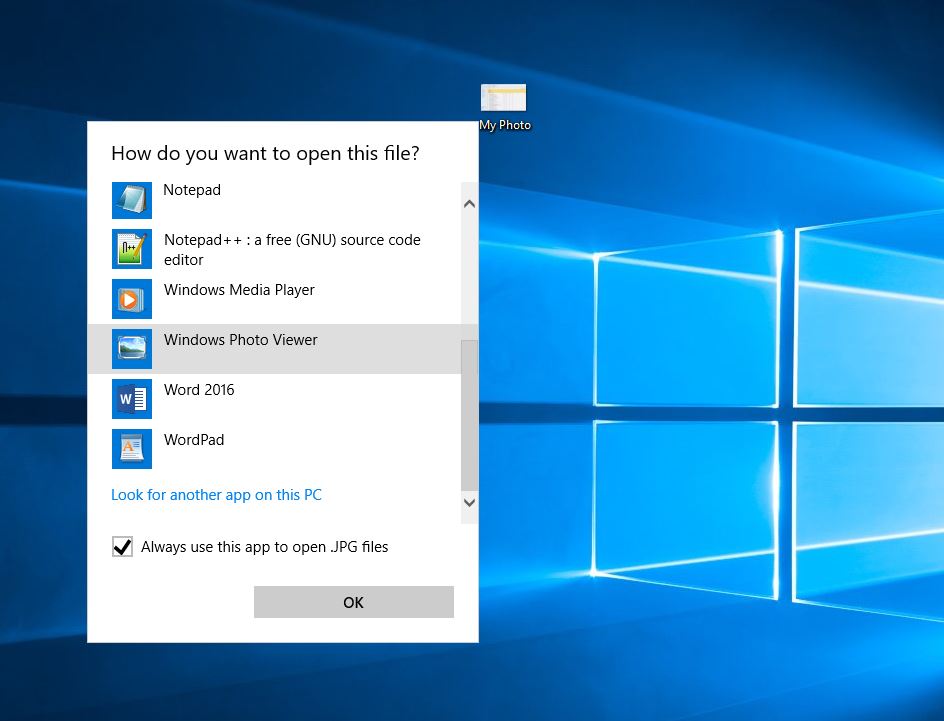 Приложение имеет продвинутый, прямой и простой в использовании интерфейс. Кроме того, вы можете задействовать его широкий спектр каналов и воздействий для фундаментальных изменений. Слайд-шоу приводит к идеальному результату, когда оно меняет изображение, эффект прогресса размывается и становится тусклым, оно меняет поверхность затенения, которая кажется крутой. Я пробовал этот продукт довольно давно, и он эффективно подходит для этой опции, в отличие от средства просмотра фотографий по умолчанию в Windows 10.
Приложение имеет продвинутый, прямой и простой в использовании интерфейс. Кроме того, вы можете задействовать его широкий спектр каналов и воздействий для фундаментальных изменений. Слайд-шоу приводит к идеальному результату, когда оно меняет изображение, эффект прогресса размывается и становится тусклым, оно меняет поверхность затенения, которая кажется крутой. Я пробовал этот продукт довольно давно, и он эффективно подходит для этой опции, в отличие от средства просмотра фотографий по умолчанию в Windows 10.
С помощью этого средства просмотра фотографий вы можете переключаться между прошлыми и последующими изображениями, переименовывать и изменять размер изображений или сразу же исправлять изображения с помощью устройства обрезки или устранения эффекта красных глаз. Вы также можете использовать компонент слайд-шоу, чтобы запомнить свои приятные воспоминания. 123 Photo Viewer — это приложение с прямым пользовательским интерфейсом. Это приложение поддерживает отличительные дизайны записей.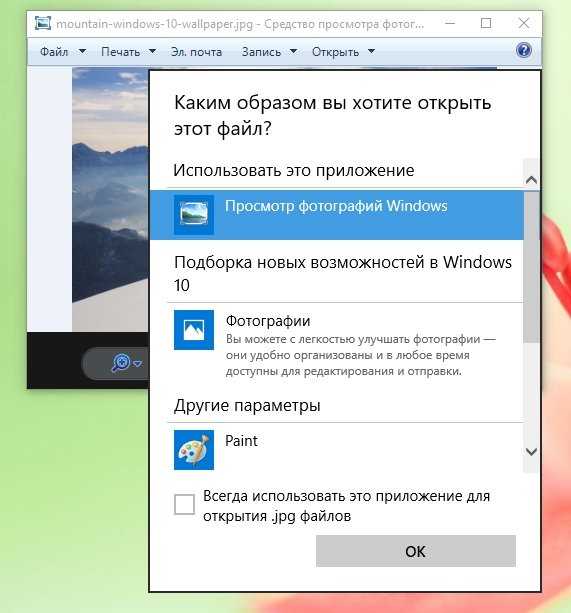 Вы можете сохранять свои фотографии в BMP, DDS, JPG, PDF, PNG, TIP, WMP без необходимости использования какого-либо внешнего программного обеспечения. Что мне больше всего нравится в 123 Photo Viewer, так это помощь в оформлении PSD-документов.
Вы можете сохранять свои фотографии в BMP, DDS, JPG, PDF, PNG, TIP, WMP без необходимости использования какого-либо внешнего программного обеспечения. Что мне больше всего нравится в 123 Photo Viewer, так это помощь в оформлении PSD-документов.
- Исключительно простой обмен изображениями
- Дает различные каналы и эффекты для изменения изображения
- Поддержка средства просмотра слайд-шоу
- Поддерживает изменение дизайна изображения кластера
- Он поддерживает известные форматы изображений, включая JPEG, PNG и т. д., а также GIF и WEBP
FocusOn Image Viewer — еще одно исключительно легкое и быстрое средство просмотра, которое можно использовать для Windows. Он предлагает достойный метод просмотра фотографий в виде удобного программного обеспечения, которое является быстрым и простым в использовании с базовой точкой подключения. чрезвычайно гибкое устройство позволит вам вносить более скромные изменения и изменения в фотографии, которые вы сделали, перед их передачей или, в любом случае, вовлекая их в гораздо больший пакет редактирования.
чрезвычайно гибкое устройство позволит вам вносить более скромные изменения и изменения в фотографии, которые вы сделали, перед их передачей или, в любом случае, вовлекая их в гораздо больший пакет редактирования.
Фотографии будут привязаны к дате их создания и поддерживают более 100 дизайнов фотодокументов. Он также подчеркивает работу в сочетании с онлайн-медиа. Всякий раз, когда вы загружаете свои изображения, вы можете изменять их, удалять те, которые вам не нравятся, добавлять субтитры и делать разные вещи, чтобы извлечь из них максимальную пользу. FocusOn Image Viewer также поставляется с основным набором программного обеспечения для редактирования.
Особенности:- Простота использования
- Простой интерфейс
- Различные модели и форматы планировок предлагают множество адаптируемых особенностей.
- Вы можете использовать сокращенный вариант, если не хотите или не можете вводить
- Различные варианты передачи/просмотра
 Средство просмотра изображений FastStone
Средство просмотра изображений FastStone Этот просмотрщик фотографий также предлагает различные возможности и имеет интересную точку взаимодействия. Возможность быстрого преобразования изображений, предлагающая решение для карт для обработки при одновременной работе с 3D, стандартные инструменты редактирования для редактирования, изменения размера и т. д., или групповое преобразование изображений в JPG, PNG и PDF. среди других его существенных элементов. Благодаря широкому спектру первоклассных вариантов просмотра, это приложение является быстрым и надежным средством просмотра изображений.
FastStone Image Viewer — это мультидизайнерский наблюдатель для платформ Windows, который поддерживает электронные картинки, анекдоты, мангу, журналы и книги. Он создан для простого просмотра последовательностей изображений, а также для создания, открытия и просмотра документов, таких как CBR
. приложение.
Возможность одновременного изменения одной фотографии или большого количества фотографий, возможность добавления всех ваших фотографий или коллекций в фотодокумент (даже метки и места ) сортировка изображений по дате и тонкостям GPS или просмотр фотографий в полноэкранном режиме — часть других важных его элементов. Movavi Photo Manager поможет вам просматривать, собирать и работать с вашей коллекцией фотографий. Приложение последовательно сортирует фотографии по области и дате и позволяет добавлять метки для более быстрого поиска фотографий.
У подавляющего большинства из нас есть множество фотографий, которые сэкономили деньги на нашей структуре, но, как правило, они разбросаны по разным органайзерам. Это приложение сортирует все это, запоминая файлы для JPEG, PNG, RAW или других конфигураций, и восстанавливает ваше время. Предполагая, что вам нравится редактировать фотографии вместе, Movavi Photo Manager выбирает фотографии, которые кажутся сравнимыми, чтобы вы могли выбрать лучшие и стереть остальные. Вы также можете изменить одну фотографию за раз или сразу несколько фотографий, а также использовать функции изменения, такие как сбор, поворот, переворачивание, и это только начало. Вы можете воспользоваться бесплатной трехдневной предварительной подпиской, чтобы узнать, как Movavi Photo Manager может вам помочь, прежде чем сосредоточиться на ежемесячной платной подписке.
Основные моменты:- Следовательно, создает коллекцию идентифицированных изображений, используя «распознавание лиц».

- Позволяет добавлять метки к записям изображений для простого маршрута.
- Предлагает возможность сортировать коллекции фотографий в зависимости от страны и распределять фотографии по городам.
- Он также различает изображения, которые имеют похожие изображения, и позволяет вам изменять их, выбирать лучшее, удалять другие и т. д.
- Быстро распознает копии изображений и стирает их, чтобы очистить пространство круга.
JPEGView является одним из лучших средств просмотра фотографий в Windows 10. Это бесплатно, с открытым исходным кодом и имеет широкий спектр изменяющихся функций. Он имеет набор инструментов для изменения изображения, которые отображаются в нижней части экрана для изображения. Этот просмотрщик фотографий идеально подходит для фотохудожника, архитектора из-за их быстрого изменения целей при просмотре фотографий. Планируется, что приложение будет иметь умеренный графический интерфейс и обеспечивает обработку изображений на лету с множеством включенных основных моментов.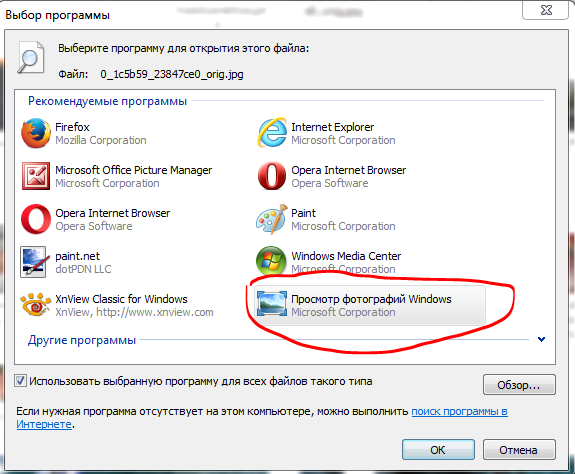
JPEGView представляет собой легкое и компактное приложение для Windows, позволяющее просматривать изображения и изменять их. Он предлагает основные инструменты обработки изображений, отличный канал передискретизации и, что удивительно, режим фильма для воспроизведения формата JPEG в виде фильма. Фактическое приложение удивительно легкое и никоим образом не требует исключительных запросов, поскольку оно использует SSE2 и до 4 центров ЦП. Вы захотите делать такие вещи, как изменение баланса затенения, поворота ваших фотографий, точки зрения, дифференциации и многого другого с помощью неявного недальновидного менеджера редактирования изображений.
Особенности:- Поддерживает различные форматы
- Включает также функции редактирования
- Простое в использовании приложение для просмотра фотографий
- Без проблем работает в Windows 10.
Предположим, вы ищете программу, с помощью которой вы можете перемещать информацию из другой ОС, такой как Mac OS, Linux или еще одна версия Windows, тогда Nomacs может быть идеальным для ты.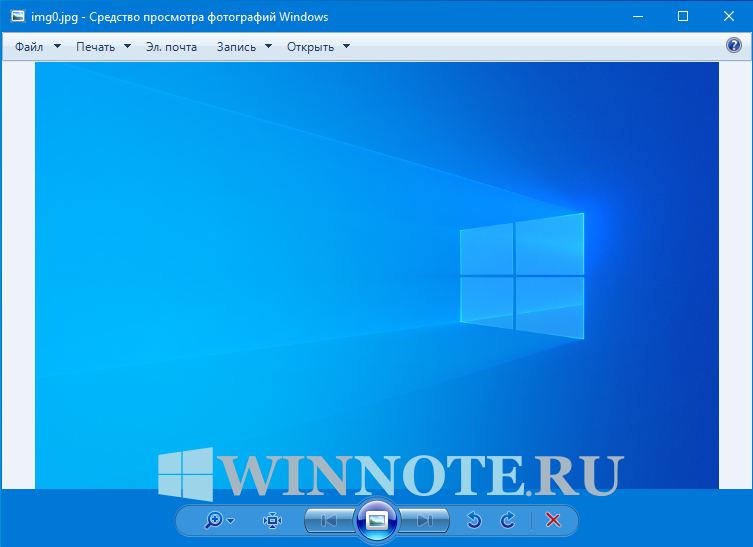 Это означает, что если у вас есть несколько изображений на вашем Mac, которые вам нужно переместить, просмотреть, а затем на вашем ПК с Windows, Nomacs — идеальная программа для вас.
Это означает, что если у вас есть несколько изображений на вашем Mac, которые вам нужно переместить, просмотреть, а затем на вашем ПК с Windows, Nomacs — идеальная программа для вас.
Кочевники также тратят много времени на то, чтобы быть лучшим наблюдателем за фотографиями, а не на множество других определений, что нравится многим людям. Nomacs также является программой с открытым исходным кодом, что также нравится многим людям. В отличие от многих других проектов, Nomacs совместим как с Linux, так и с Mac OS, а также с Windows 10.0014
Помимо стандартного затемнения, есть и тусклая тема. Он доступен в Windows 10 в магазине Microsoft. Чтобы быстро просматривать изображения, файлы PDF, PSD и текстовые записи, QuickLook — лучшее, что у вас есть.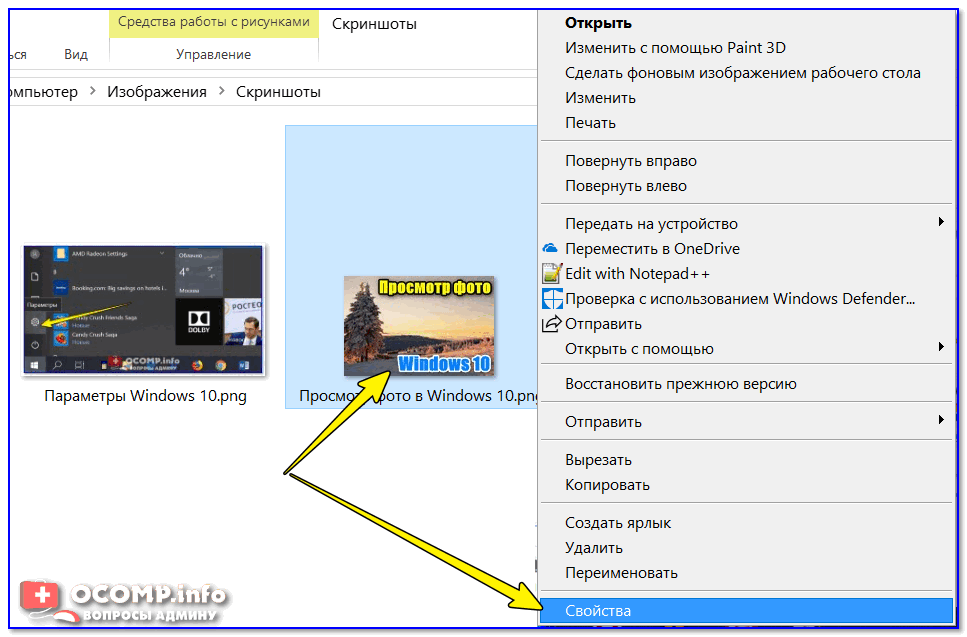 Это больше, чем простой просмотрщик фотографий для Windows 10.
Это больше, чем простой просмотрщик фотографий для Windows 10.
- Улучшение качества изображения
- Устранение эффекта красных глаз
- Обрезать изображения
- Перевернуть картинки
- Уменьшить размер документа и значительно больше
Часть 2. Как объединить фотографии/видео с помощью DemoCreator
В настоящее время вы видели множество вариантов, которые вы можете попробовать на своем компьютере. Более того, в идеальном мире разговоров трудно порекомендовать единственное имя из этих приложений для просмотра фотографий. Следовательно, мы считаем DemoCreator лучшей рекомендацией. Что действительно отличает этот продукт от других, так это то, что это необычно для некоторых других любителей фотографий, его вполне можно использовать для преобразования видеофайлов, преобразования аудиозаписей и даже преобразования большей части стандартных форматов документов, таких как GIF в MP4.
Если вы ищете средство просмотра фотографий высокого уровня для Windows 10, DemoCreator должен быть вашим лучшим вариантом. Например, лежащее в основе приложение «Фотографии» обеспечивает беспроблемную работу, кроме того, DemoCreator может дать вам утешение в работе с несколькими гаджетами, чего не могут другие. Обсуждая сторонние программы для наблюдения за фотографиями для Windows, мы рекомендуем DemoCreator, так как он публично выпущен и предлагает хороший набор. DemoCreator — это программа, которая работает с широким спектром типов документов, включая большинство дизайнов изображений на вашем ПК и типы записей, которые используют двенадцать уникальных камер. Это означает, что вы можете открывать, просматривать и изменять первые записи изображений, которые есть у камеры.
1. Импорт фотографий Чтобы импортировать ранее сохраненные фотографии для редактирования, нажмите кнопку «Импорт», после чего откроется проводник Windows, где вы сможете выбрать многочисленные видео, аудио и изображения для вставки. ваше основное проектное видео.
ваше основное проектное видео.
Попробуйте прямо сейчас — это бесплатно!
Безопасная загрузка
Попробуйте сейчас — это бесплатно!
Безопасная загрузка
2. Объединить и добавить переходПрямо из меню «Переход» этой программы вы можете добавить множество эффектов перехода в свои видеоклипы, чтобы сделать их достаточно привлекательными для привлечения аудитории. Вы можете добавить столько эффектов к своим видео, которые могут привести к потрясающему видео, которое ваша аудитория должна наслаждаться просмотром. Чтобы перейти в библиотеку эффектов, перейдите прямо в меню «Эффекты» программного интерфейса.
3. Добавить текстовую анимацию, аннотацию или подписи, эмодзи У вас есть различные встроенные фигуры и объекты для записанного видеоконтента в видеоредакторе Wondershare DemoCreator.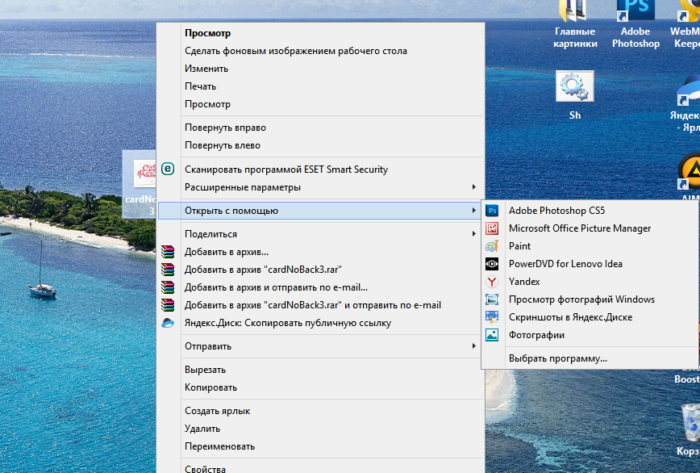 Чтобы получить доступ к этим полезным объектам, перейдите в меню «Аннотации». Кроме того, чтобы добавить заголовки к своим видео в видеоредакторе Wondershare DemoCreator, нажмите кнопку «Заголовки». Иногда стикеры в ваших видео делают их уникальными и привлекательными, что нравится пользователям и позволяет лучше понять видео. В связи с этим, Wondershare DemoCreator имеет меню стикеров, доступное в строке меню.
Чтобы получить доступ к этим полезным объектам, перейдите в меню «Аннотации». Кроме того, чтобы добавить заголовки к своим видео в видеоредакторе Wondershare DemoCreator, нажмите кнопку «Заголовки». Иногда стикеры в ваших видео делают их уникальными и привлекательными, что нравится пользователям и позволяет лучше понять видео. В связи с этим, Wondershare DemoCreator имеет меню стикеров, доступное в строке меню.
Наконец, вы также можете экспортировать свой шедевр в Windows 10, а также сразу же делиться контентом на платформе YouTube. Просто нажмите кнопку «Экспорт» и вперед.
Заключение
В то время как Windows 10, а также средство просмотра фотографий, встроенное в Windows 11, предлагает несколько достойных основных функций, таких как сглаженный интерфейс, удобная фотопанель или возможность импортировать медиафайлы с внешних устройств, в нем нет гладкой подачи и массы ценных элементов. Впредь, предполагая, что вы ищете полный пакет в сочетании с более быстрым просмотром и вариантами изменения в соответствии с вашими требованиями, вам следует попробовать одно из вышеуказанных сторонних приложений, особенно DemoCreator, если вы хотите самое простое решение для просмотра и редактирования фотографий для Windows. 10.
Впредь, предполагая, что вы ищете полный пакет в сочетании с более быстрым просмотром и вариантами изменения в соответствии с вашими требованиями, вам следует попробовать одно из вышеуказанных сторонних приложений, особенно DemoCreator, если вы хотите самое простое решение для просмотра и редактирования фотографий для Windows. 10.
Как заставить Windows Photo Viewer работать в Windows 10
Реклама
РЕКОМЕНДУЕТСЯ: Нажмите здесь, чтобы исправить проблемы Windows и оптимизировать производительность системы
В Windows 10 Microsoft усложнила использование старого доброго приложения Photo Viewer и заставила всех вместо этого используйте приложение Metro под названием «Фотографии». Невозможно установить средство просмотра фотографий Windows по умолчанию для открытия файлов изображений, поскольку оно отсутствует в списке приложений «Настройки» -> «Система» -> «Приложения по умолчанию». Классическая панель управления также позволяет связать с Photo Viewer только файлы TIFF.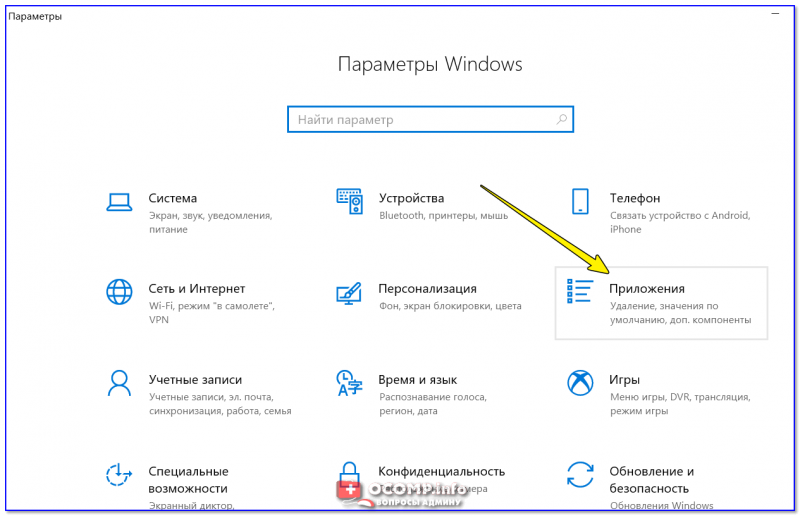 Вот как можно исправить это ограничение и заставить Windows Photo Viewer снова работать в Windows 10 RTM.
Вот как можно исправить это ограничение и заставить Windows Photo Viewer снова работать в Windows 10 RTM.
Реклама
Я проверил реестр Windows и обнаружил, что Windows Photo Viewer можно активировать путем редактирования реестра. Вы должны добавить набор значений в реестр. В этой статье мы увидим, как это делается. Чтобы сэкономить ваше время, я добавил соответствующую опцию в свое бесплатное приложение Winaero Tweaker, чтобы вы могли заставить его работать одним щелчком мыши или редактировать записи реестра самостоятельно.
Как заставить Windows Photo Viewer работать в Windows 10 с помощью Winaero Tweaker
Как заставить Windows Photo Viewer работать в Windows 10 без Winaero Tweaker
Как заставить Windows Photo Viewer работать в Windows 10 с Winaero Tweaker
Используя Winaero Tweaker, вам нужно сделать следующее: Стандартные Windows -> активировать средство просмотра фотографий Windows.
 Откроется окно Установить программы по умолчанию. Там вы найдете Windows Photo Viewer. Нажмите кнопку «Выбрать значения по умолчанию для этой программы» справа, чтобы установить все нужные расширения, которые теперь будут доступны для приложения «Просмотр фотографий».
Откроется окно Установить программы по умолчанию. Там вы найдете Windows Photo Viewer. Нажмите кнопку «Выбрать значения по умолчанию для этой программы» справа, чтобы установить все нужные расширения, которые теперь будут доступны для приложения «Просмотр фотографий».Это очень просто и экономит время. Вы можете получить Winaero Tweaker здесь:
Загрузить Winaero Tweaker
Как заставить Windows Photo Viewer работать в Windows 10 без Winaero Tweaker
Как я упоминал выше, это можно сделать, самостоятельно редактируя реестр вручную. Следуйте этим инструкциям:
- Откройте редактор реестра.
- Перейдите к следующему разделу реестра:
HKEY_LOCAL_MACHINE\SOFTWARE\Microsoft\Windows Photo Viewer\Capabilities\FileAssociations
Совет. Вы можете получить доступ к любому нужному разделу реестра одним щелчком мыши.
Если у вас нет такого ключа реестра, то просто создайте его. - Там вам нужно создать кучу строковых значений, как указано ниже:
".
 bmp"="PhotoViewer.FileAssoc.Tiff"
".dib"="PhotoViewer.FileAssoc.Tiff"
".gif"="PhotoViewer.FileAssoc.Tiff"
".jfif"="PhotoViewer.FileAssoc.Tiff"
".jpe"="PhotoViewer.FileAssoc.Tiff"
".jpeg"="PhotoViewer.FileAssoc.Tiff"
".jpg"="PhotoViewer.FileAssoc.Tiff"
".jxr"="PhotoViewer.FileAssoc.Tiff"
".png"="PhotoViewer.FileAssoc.Tiff"
bmp"="PhotoViewer.FileAssoc.Tiff"
".dib"="PhotoViewer.FileAssoc.Tiff"
".gif"="PhotoViewer.FileAssoc.Tiff"
".jfif"="PhotoViewer.FileAssoc.Tiff"
".jpe"="PhotoViewer.FileAssoc.Tiff"
".jpeg"="PhotoViewer.FileAssoc.Tiff"
".jpg"="PhotoViewer.FileAssoc.Tiff"
".jxr"="PhotoViewer.FileAssoc.Tiff"
".png"="PhotoViewer.FileAssoc.Tiff" Не путайте со строкой PhotoViewer.FileAssoc.Tiff , фактическая команда Photo Viewer одинакова для всех типов файлов. Вы получите что-то вроде этого:
Теперь откройте окно «Установка программ по умолчанию», следуя этим инструкциям:
- Откройте приложение «Настройки».
- Перейдите в «Система» — «Приложения по умолчанию» и нажмите «Установить значения по умолчанию для приложения» в нижней части правой панели. Там вы можете установить все желаемые расширения для обработки Windows Photo Viewer.
Вот и все. Вы сделали.
Примечание для VirtualBox и других пользователей, использующих Windows 10 на виртуальной машине без аппаратного ускорения: средство просмотра фотографий Windows теперь зависит от ускорения Direct3D и не будет работать на вашей виртуальной машине, если оно не включено.

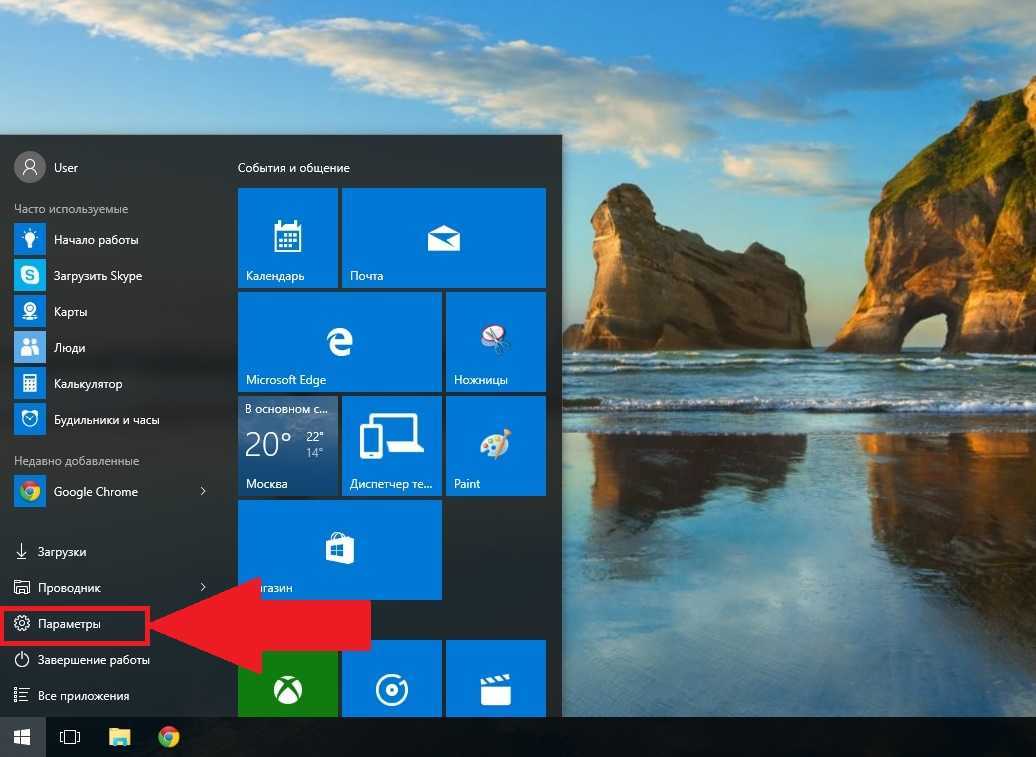

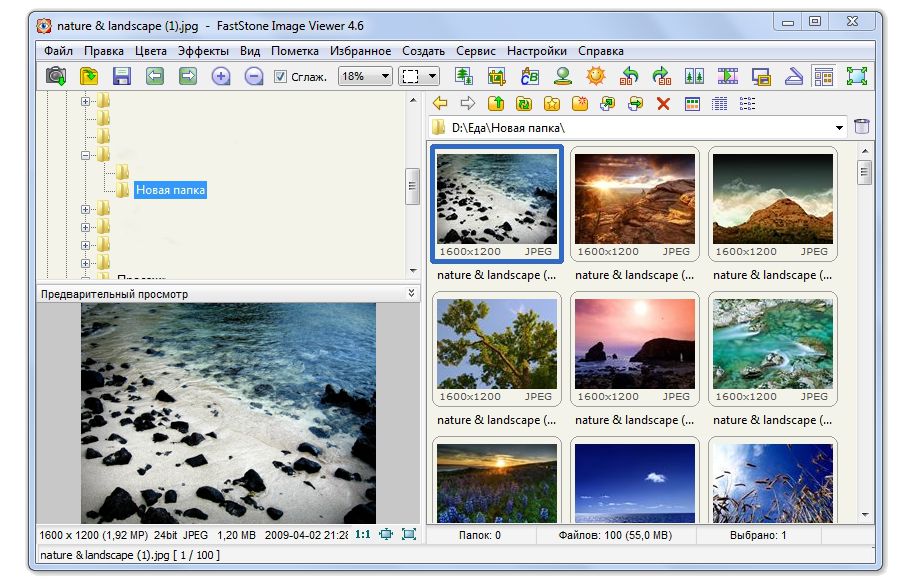

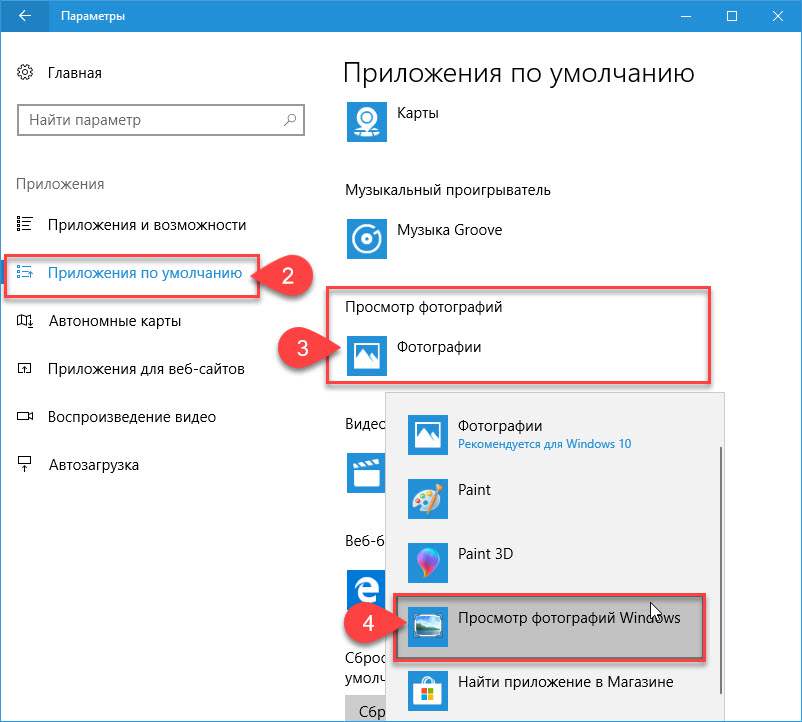 bmp"="PhotoViewer.FileAssoc.Tiff"
".dib"="PhotoViewer.FileAssoc.Tiff"
".gif"="PhotoViewer.FileAssoc.Tiff"
".jfif"="PhotoViewer.FileAssoc.Tiff"
".jpe"="PhotoViewer.FileAssoc.Tiff"
".jpeg"="PhotoViewer.FileAssoc.Tiff"
".jpg"="PhotoViewer.FileAssoc.Tiff"
".jxr"="PhotoViewer.FileAssoc.Tiff"
".png"="PhotoViewer.FileAssoc.Tiff"
bmp"="PhotoViewer.FileAssoc.Tiff"
".dib"="PhotoViewer.FileAssoc.Tiff"
".gif"="PhotoViewer.FileAssoc.Tiff"
".jfif"="PhotoViewer.FileAssoc.Tiff"
".jpe"="PhotoViewer.FileAssoc.Tiff"
".jpeg"="PhotoViewer.FileAssoc.Tiff"
".jpg"="PhotoViewer.FileAssoc.Tiff"
".jxr"="PhotoViewer.FileAssoc.Tiff"
".png"="PhotoViewer.FileAssoc.Tiff"
Ваш комментарий будет первым